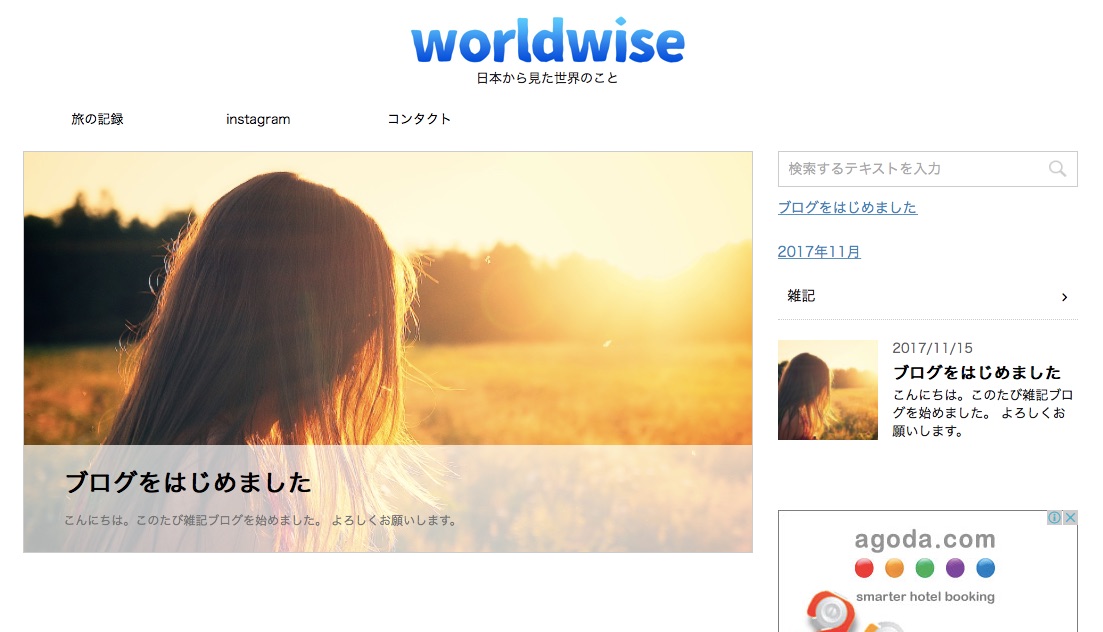ココナラで、ワンコインでサイト用のイラストやロゴ作成を依頼できると知り、さっそく利用してみました!
ココナラって?
参考記事
STEP1: まず購入
出品者によっては購入前にメッセージで相談したりできる場合もあるようですが、私が利用した出品者のサービスは最初から購入が必要な設定になっていました。
ココナラに会員登録していると、定期的に300円OFFのクーポンが届きます。今回はそれを利用したったの200円で注文することができました。(クーポンは自動的にアカウントに登録されているため、購入時に「クーポンを使う」を選ぶだけです)
STEP2: トークルームで希望を伝える
ココナラではトークルームと呼ばれるチャットを通じて、出品者とやりとりをします。私の場合購入してすぐに出品者からメッセージが届きました。テンプレートに希望条件を入れる欄があり、ブログのタイトルと、何種類かあるロゴの見本から好きな番号や色、指定サイズなどを伝え、サンプルが出来上がってくるのを待ちます。
STEP3: サンプルから自分の希望に近いものを選ぶ
出品者からは何種類かの見本を送ってもらいました。さらに色や文字間隔などの希望を伝えていきます。
私はイメージに近い3番のロゴを選びました。ここで黒色バージョンも作ってほしいということと、文字間隔を気持ち狭目にして欲しいと頼んでみました。
STEP4: 最終調整
黒もサンプルでいただきましたが、サイトのトップに置くと全体の印象が暗くなるため青にしました。
文字間隔も希望通りなので、ここで納品をお願いしました。
STEP5: 完成
最初に伝えた幅300ピクセルと、幅600ピクセルのpngデータの2種類が送られてきました。
出品者から「iphoneなどの解像度の高いディスプレイだとぼやけた感じに表示されることがあるため、幅600ピクセルのデータを幅300ピクセルにして表示してみてください」とアドバイスをいただいたので、リサイズして使いました。お、悪くない!
ココナラの良かった点としては、最初から最後まで相手と匿名でやりとりできることです。データもトークルームのチャットを通じて送られてくるため、自分のメールを使う必要がなくとても気がラクでした!
イラストレーターを持っていれば自分でロゴ作成できそうなものですが、そこまでの労力をかけたくないという方にはぴったりなサービスだと思います。